Restartējiet audio pakalpojumus, lai datorā novērstu šo problēmu
- Neviena audio izvades ierīces instalēšanas kļūda nenotiek visiem datoru zīmoliem, tostarp Dell un HP.
- Kļūda var rasties novecojušu vai trūkstošu audio draiveru un audio pakalpojumu problēmu dēļ.
- Problēmu var novērst, atjauninot audio ierīces draiveri, izmantojot vispārīgu ierīci, un restartējot audio pakalpojumus.
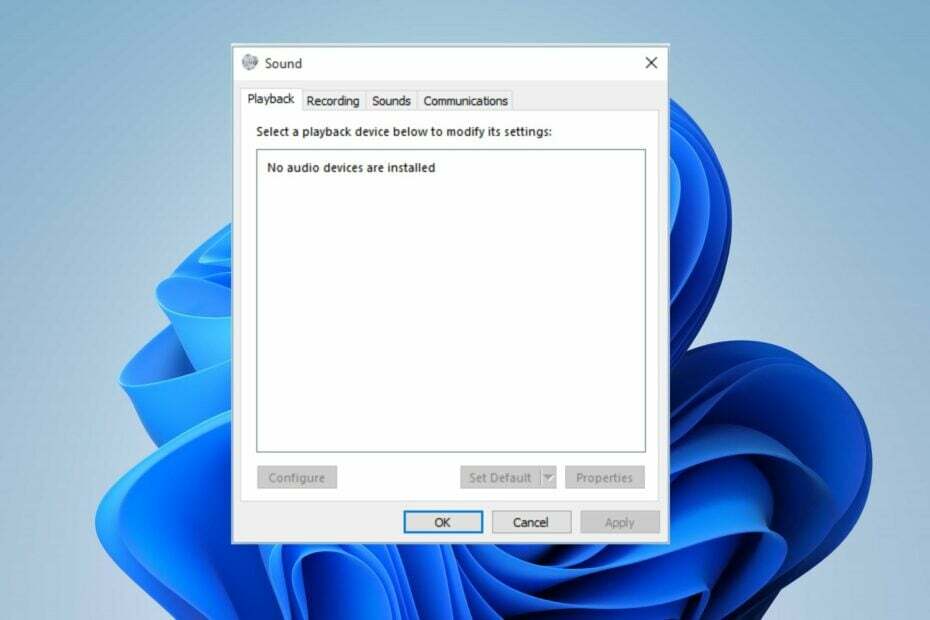
XINSTALĒT, NOklikšķinot uz LEJUPIELĀDES FAILA
- Lejupielādējiet Outbyte draivera atjauninātāju.
- Palaidiet to savā datorā lai atrastu visus problemātiskos draiverus.
- Pēc tam noklikšķiniet uz Atjaunināt un lietot atlasītos lai iegūtu jaunākās draiveru versijas.
- OutByte Driver Updater ir lejupielādējis 0 lasītāji šomēnes.
Daudzi Windows lietotāji ir ziņojuši par kļūdas ziņojumu, kas nejauši parādās viņu datoros, nav instalēta audio izvades ierīce. Kļūda rodas, ja operētājsistēma nevar noteikt audio ierīci vai sazināties ar to. Tomēr šajā rokasgrāmatā tiks apspriests, kā novērst problēmu.
Varat arī skatīt mūsu rakstu par to, kā to novērst draiveris ir bloķēts no ielādes kļūdas jūsu datorā.
Kāpēc pēc jaunākā atjauninājuma nav instalēta neviena audio izvades ierīce?
- Novecojuši draiveri ir izplatīts šīs problēmas cēlonis.
- Nepareizi pievienotas audio ierīces izraisa šo kļūdu.
- Atspējotas audio ierīces netiks atklātas un nevarēs darboties.
- Bojāti sistēmas faili var neļaut sistēmai atpazīt audio ierīci
- Jūs nevarat izmantot audio ierīci, ja nedarbojas nepieciešamie audio pakalpojumi.
Kā novērst kļūdu, nav instalēta audio izvades ierīce?
Pirms jebkuru papildu problēmu novēršanas darbību veikšanas veiciet tālāk norādītās sākotnējās pārbaudes.
- Var palīdzēt datora restartēšana nereaģējoši audio pakalpojumi.
- Pārbaudiet aparatūras savienojumus un pārliecinieties, vai viss ir pareizi pievienots.
- Palaidiet Windows audio problēmu risinātāju, lai labotu izplatītākās kļūdas.
- Pārbaudiet, vai nav Windows atjauninājumu, lai novērstu audio kļūdas.
1. Atjauniniet audio izvades draiveri, izmantojot vispārīgo ierīci
- Ar peles labo pogu noklikšķiniet uz Sākt pogu un atlasiet Ierīču pārvaldnieks no nolaižamās izvēlnes.
- Tagad paplašiniet Audio ieejas un izejas kategorijā. Ar peles labo pogu noklikšķiniet uz sava audio izvades draiveris un atlasiet Atjaunināt draiveri no nolaižamās izvēlnes.

- Noklikšķiniet uz Pārlūkot mans dators draiveriem.

- Pēc tam noklikšķiniet uz Ļaujiet man izvēlēties no manā datorā pieejamo draiveru saraksta.
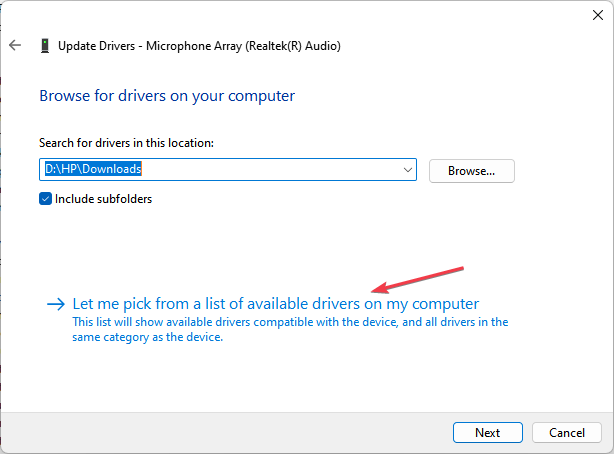
- Atzīmējiet izvēles rūtiņu Rādīt saderīgu aparatūru opciju. Tālāk atlasiet Vispārēja programmatūras ierīce un noklikšķiniet Nākamais.
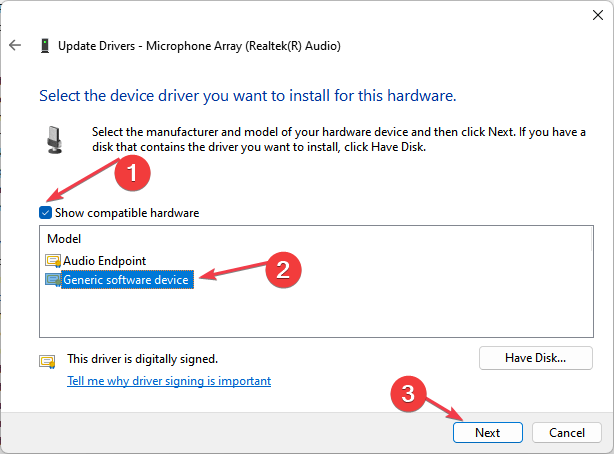
- Pagaidiet, līdz sistēma Windows pabeidz ierīces draiveru instalēšanu.
- Aizveriet ierīču pārvaldnieku un pārbaudiet, vai kļūda joprojām pastāv.
Iepriekš minētās darbības palīdzēs pārinstalēt audio izvades draiveri ar vispārēju ierīces draiveri un novērst kļūdu.
Tajā pašā laikā varat atjaunināt jebkuru datora draiveri, izmantojot vienu no lielākajiem draiveriem atvērtā koda draiveru atjauninātāji un 100% automātiski iegūstiet jaunākos skaņas draiverus.
2. Iespējot audio ierīci
- Ar peles labo pogu noklikšķiniet uz skaļuma ikonas uzdevumjoslā un atlasiet Atskaņošanas ierīces no konteksta izvēlnes.
- Iekš Skaņa logā pārbaudiet, vai audio ierīce ir atspējota.
- Ja jūsu audio ierīce nav sarakstā, ar peles labo pogu noklikšķiniet un atzīmējiet izvēles rūtiņu Rādīt atspējotās ierīces opciju.
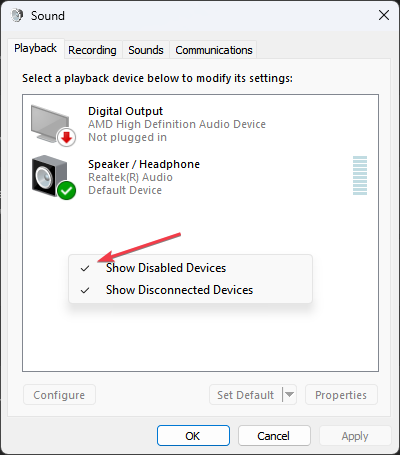
- Pēc tam ar peles labo pogu noklikšķiniet uz atspējotās ierīces un atlasiet Iespējot.

- Iestatiet iespējoto ierīci kā noklusējuma atskaņošanas ierīci. Klikšķis Pieteikties un tad labi.
Atspējotās audioierīces iespējošana padarīs to atpazīstamu datoram un ļaus ierīcei to izmantot, kad nepieciešams.
- Labojums: nav pietiekami daudz sistēmas resursu, lai pabeigtu kļūdu
- NETwsw02.sys BSoD kļūda: 5 veidi, kā to novērst
- 0x80244002 Windows atjaunināšanas kļūda: kā to labot
- Labojums: Nevarēja atvērt savienojumu ar resursdatora Telnet kļūdu
- Labojums: Intelligo 100.1.4.1273 instalēšanas kļūda
3. Restartējiet audio pakalpojumus
- Nospiediet Windows + R lai atvērtu Skrien dialoglodziņš, ierakstiet services.msc, un nospiediet Ievadiet.

- Pēc tam atrodiet šādus pakalpojumus: Windows audio, Windows audio galapunktu veidotājs, Remote Procedure Call (RPC), un Plug and Play.
- Tālāk ar peles labo pogu noklikšķiniet uz katra pakalpojuma, atlasiet Restartētun gaidiet, līdz pakalpojums tiek restartēts.

- Restartējiet datoru un pārbaudiet, vai parādās audio ierīces kļūda.
Audio pakalpojumu restartēšana novērsīs visas problēmas, kas radušās pakalpojuma atspējošanas dēļ.
Turklāt varat skatīt mūsu rakstu par to, ko darīt, ja audio pakalpojumi nereaģē operētājsistēmā Windows 11.
Noslēgumā izlasiet par to, kā labot Realtek audio draiveris avarē vai palēninās savā datorā.
Ja jums ir papildu jautājumi vai ieteikumi par šo rokasgrāmatu, lūdzu, atstājiet tos komentāru sadaļā.
Vai joprojām rodas problēmas? Labojiet tos, izmantojot šo rīku:
SPONSORĒTS
Dažas ar draiveriem saistītas problēmas var atrisināt ātrāk, izmantojot pielāgotu draivera risinājumu. Ja jums joprojām ir problēmas ar draiveriem, vienkārši instalējiet OutByte draivera atjauninātājs un nekavējoties iedarbiniet to. Tādējādi ļaujiet tai atjaunināt visus draiverus un ātri novērst citas datora problēmas!


